Du kan finde alle mails, der indeholder vedhæftede filer, på flere måder. Outlook har indbyggede søgefiltre, der kan vise dig mails, der indeholder vedhæftede filer. Du kan også skrive i feltet Søg i aktuel postkasse øverst på meddelelseslisten.
Find vedhæftede filer ved hjælp af søgefeltet i Outlook
-
Hvis du vil søge i alle mapper, skal du sørge for, at du i øjeblikket får vist indbakken. Hvis du vil søge i en bestemt mappe, skal du vælge mappen i mapperuden.
-
Øverst på meddelelseslisten vises et felt, hvor der står Search Current Mailbox. Klik for at anbringe markøren i dette felt, skriv hasattachments:yes, og klik derefter på Enter.
Dette returnerer alle mails i den aktuelle postkasse (hvis du får vist indbakken) eller aktuelle mappe (hvis du får vist en anden mappe), der indeholder vedhæftede filer, sorteret efter dato med de nyeste mails øverst.

Søg efter mails med vedhæftede filer i flere postkasser, eller lav en indsnævret søgning
Som standard søger Outlook kun i din aktuelle postkasse. Hvis du har flere mailkonti og vil søge i alle konti (postkasser), skal du vælge rullemenuen ud for Aktuel postkasse.
Tip!: De specifikke indstillinger, du får vist her, afhænger af, hvilken version af Outlook du bruger.
-
I Outlook 2016 og Outlook 2013 skal du vælge Alle postkasser, Aktuel mappe, Undermapper, Aktuel postkasse eller Alle Outlook-elementer.
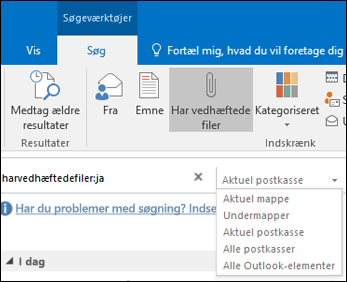
-
I Outlook 2010 skal du i øverste venstre hjørne af skærmen ændre dit søgeområde til Alle mailelementer, Aktuel mappe, Alle undermapper eller Alle Outlook-elementer.
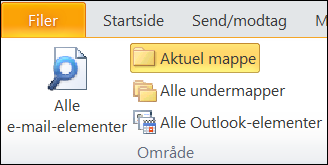
Brug Outlooks indbyggede filtre til at søge efter alle mails med vedhæftede filer
Outlook har en række indbyggede filtre, som du kan bruge til at søge efter mails med ét eller to klik. Det er nemmest at få vist søgeværktøjerne i Outlook ved at klikke i feltet Søg i aktuel postkasse øverst på meddelelseslisten. Når du placerer markøren i dette felt, vises indstillingerne for Søgeværktøjer på båndet.

Hvis du vil finde alle mails med vedhæftede filer, skal du vælge knappen Har vedhæftede filer. Dette udfører som standard en søgning i den aktuelle postkasse og sorterer resultaterne efter dato med de nyeste øverst.
Skift rækkefølge for søgeresultaterne.
Når du søger efter alle mails med vedhæftede filer, sorterer Outlook dem som standard efter dato med de nyeste mails øverst på listen. Hvis du vil ændre denne sorteringsrækkefølge, skal du følge disse trin. Vælg rullemenuen ud for Alle lige under søgefeltet.
-
Vælg rullemenuen ud for Alle under søgefeltet.
-
Vælg Sortér efter, og vælg, hvordan resultaterne skal sorteres, i pop op-menuen.
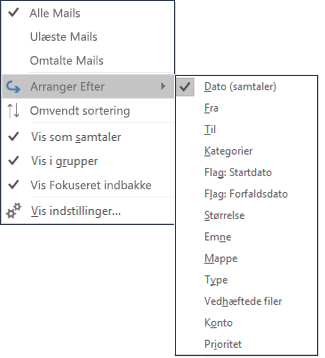
Ryd søgeresultaterne
Når du klikker på en anden mappe i mapperuden, skifter meddelelseslisten tilbage til standardvisningen, hvor alle elementer vises. Du kan også rydde en søgning på en af følgende måder:
-
Vælg Luk søgning i gruppen Luk på båndet Søg.
-
Klik på X til højre for søgeordet i feltet Søg øverst på listen over søgeresultater.










